- WinRAR为什么解压不了 09-04 17:37
- WinRAR怎么添加到右键菜单 09-04 17:01
- WinRAR怎么设置默认压缩后不删除原文件 08-19 14:19
- winrar怎么关闭声音 07-29 18:23
- winrar怎么层叠右键菜单 07-29 18:21
- winrar怎么启用声音 07-29 18:15
- winrar怎么清除日志 07-29 18:08
- winrar怎么设置密码 07-29 18:02
WinRAR是一款非常好用的压缩解压的工具,是大部分电脑端用户必备的工具。这里为大家带来关于查看关联文件的详细教程分享,快一起来看看吧!

第一步
双击桌面上的任意 .rar/.zip 等压缩文件(需已关联 WinRAR)。双击桌面 WinRAR 图标,或从开始菜单搜索 “WinRAR” 打开程序。
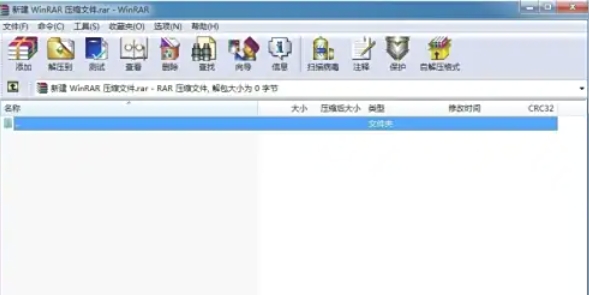
第二步
在 WinRAR 主界面顶部菜单栏,点击 “选项”(Options)。在下拉菜单中选择 “设置”(Settings)。
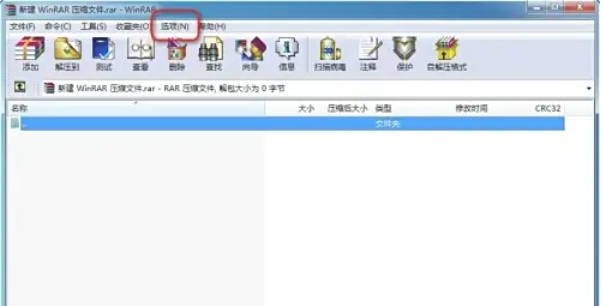
第三步
在设置窗口中,找到顶部标签栏并点击 “综合”(General)。
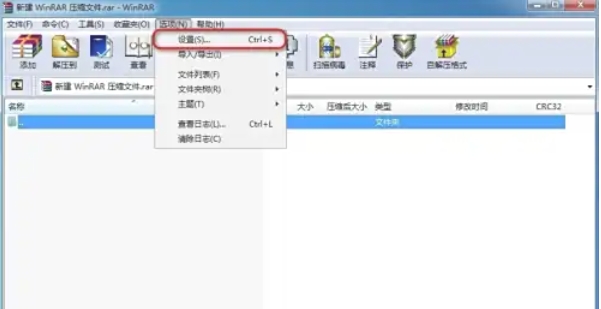
第四步
在“综合”页面中,向下滚动至 “关联的文件类型”(Associate WinRAR with)区域。
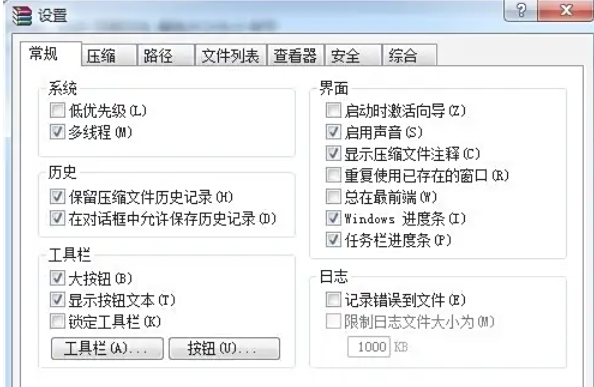
第五步
在列表框下方点击 “添加”(Add),输入文件扩展名(如 .cab),点击 “确定”。取消勾选目标格式前的复选框,或选中后点击 “删除”(Delete)。
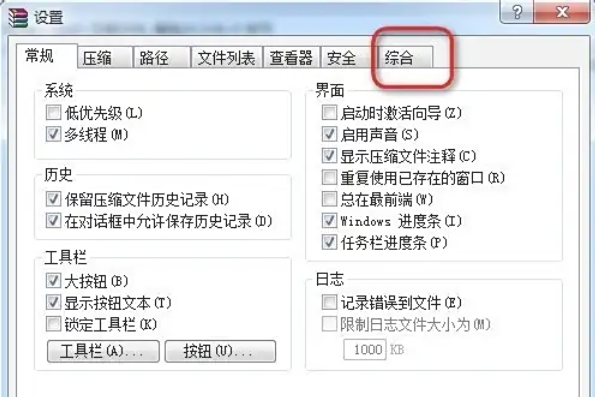
第六步
点击 “确定” 保存设置,系统可能提示需要管理员权限(按提示确认即可)。
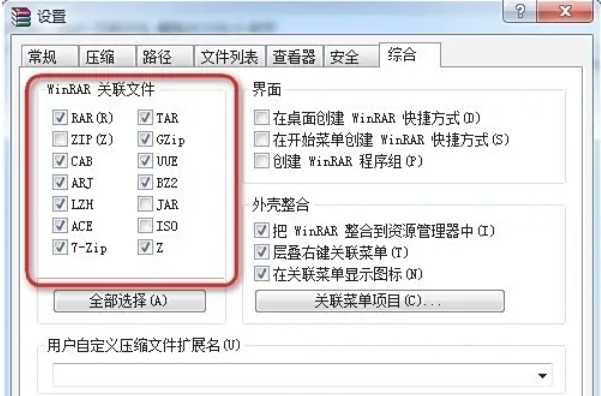
1.91MB / 2025-09-22
553.40MB / 2025-09-22
71.86MB / 2025-09-22
87.46MB / 2025-09-22
1.76MB / 2025-09-22
29.18MB / 2025-09-22
460KB
2025-09-22
1.91MB
2025-09-22
553.40MB
2025-09-22
3.94MB
2025-09-22
90.34MB
2025-09-22
20.43MB
2025-09-22
84.55MB / 2025-07-23
248.80MB / 2025-07-09
2.79MB / 2025-08-22
63.90MB / 2025-07-08
1.90MB / 2025-09-07
210.99MB / 2025-06-09
374.16MB / 2025-01-24
京ICP备14006952号-1 京B2-20201630 京网文(2019)3652-335号 沪公网安备 31011202006753号违法和不良信息举报/未成年人举报:legal@3dmgame.com
CopyRight©2003-2018 违法和不良信息举报(021-54473036) All Right Reserved
















